在Word文档中,批注是一种非常有用的功能,它允许用户在不更改原始文本的情况下添加评论或建议,有时候我们可能需要取消或删除这些批注,以下是几种取消Word批注的方法:
| 方法 | 步骤 | 说明 |
| 删除单个批注 | 1. 打开Word文档,找到包含要删除批注的段落。 2. 将光标放在批注气泡上,批注气泡会高亮显示。 3. 右键点击批注气泡,选择“删除批注”。 | 这是删除单个批注最直接的方法,如果批注已经被回复,您需要先删除回复,才能删除原始批注。 |
| 删除所有批注 | 1. 在Word文档中,点击“审阅”选项卡。 2. 在“批注”组中,点击“删除”按钮旁边的下拉箭头。 3. 选择“删除文档中的所有批注”。 | 此方法可以快速删除文档中的所有批注,但请注意,这将无法恢复已删除的批注。 |
| 使用“查找和替换”功能删除特定用户的批注 | 1. 按Ctrl+F打开“查找和替换”对话框。 2. 切换到“查找”标签页,点击“高级查找”按钮。 3. 在“查找格式”对话框中,选择“批注”。 4. 点击“查找”按钮,找到第一个批注。 5. 关闭“查找格式”对话框,然后在“查找和替换”对话框中,输入特定用户的姓名。 6. 点击“全部替换”按钮,然后选择“是”以确认替换。 | 这个方法可以帮助您找到并删除特定用户的所有批注,请确保在替换之前备份您的文档,以防意外删除重要信息。 |
| 使用宏删除批注 | 1. 按Alt+F11打开Visual Basic for Applications编辑器。 2. 插入一个新的模块(如果没有现成的模块)。 3. 复制并粘贴以下代码到模块中: `` vba``4. 运行该宏(可以通过按F5或返回Word并分配宏到按钮/快捷方式来运行)。 | 使用宏可以自动删除所有批注,请注意,宏可能对某些用户来说比较复杂,而且在某些情况下可能会影响文档的安全性。 |
以下是两个关于如何取消Word中的批注的常见问题及其解答:
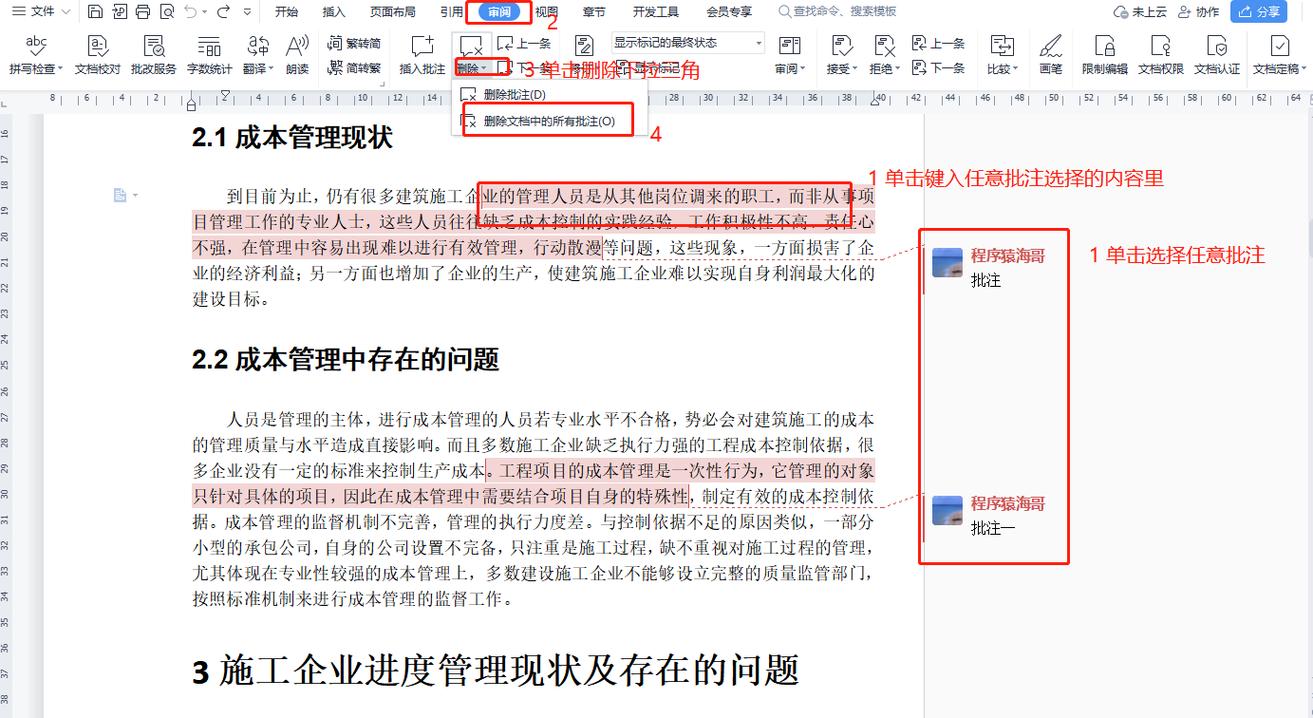
(图片来源网络,侵权删除)
Q1: 如果我想保留批注的内容但不想显示批注气泡,我应该怎么办?
A1: Word没有直接提供隐藏单个批注气泡的功能,但你可以通过调整批注的视图设置来隐藏所有批注气泡,在“审阅”选项卡中,点击“显示标记”按钮旁边的下拉箭头,然后取消勾选“批注”,这样,虽然批注仍然存在于文档中,但不会显示其气泡,如果你想要再次查看它们,只需重新勾选“批注”即可。
Q2: 我不小心删除了一些重要的批注,有办法恢复它们吗?
A2: 一旦你删除了批注,Word通常不会将其保存在回收站或历史记录中,因此很难直接恢复已删除的批注,如果你之前创建了文档的备份或者使用了具有版本控制功能的云服务(如OneDrive、Google Drive等),你可以尝试从备份或历史版本中恢复这些批注,如果你是通过电子邮件发送文档给他人评论,并且对方保留了他们的副本,你也可以请求他们重新分享他们的批注给你,在未来,为了避免这种情况发生,建议定期保存文档的副本或使用具有自动保存和版本控制功能的服务。
各位小伙伴们,我刚刚为大家分享了有关word怎么将批注取消的知识,希望对你们有所帮助。如果您还有其他相关问题需要解决,欢迎随时提出哦!
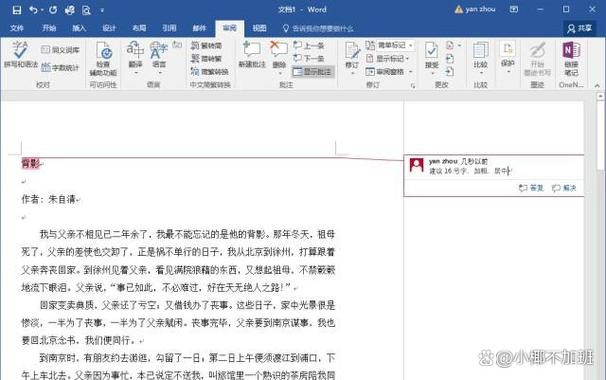
(图片来源网络,侵权删除)

